360安全卫士取消左下角搜索图标的方法教程
时间:2023-07-11 15:49:38作者:极光下载站人气:429
360安全卫士是一款非常好用的软件,很多小伙伴都在使用。在360安全卫士中如果我们希望关闭界面左下角的搜索图标,让界面看起来更加简洁,小伙伴们知道具体该如何进行操作吗,其实操作方法是非常简单的,只需要进行几个非常简单的操作步骤就可以取消显示了,小伙伴们可以打开自己的软件后一起动手操作起来。如果小伙伴们还没有360安全卫士这款软件,可以在文末处进行下载和安装,方便后续需要的时候可以快速打开使用。接下来,小编就来和小伙伴们分享具体的操作步骤了,有需要或者是有兴趣了解的小伙伴们快来和小编一起往下看看吧!
操作步骤
第一步:在电脑上安装360安全卫士后可以看到界面左下角出现了搜索框;
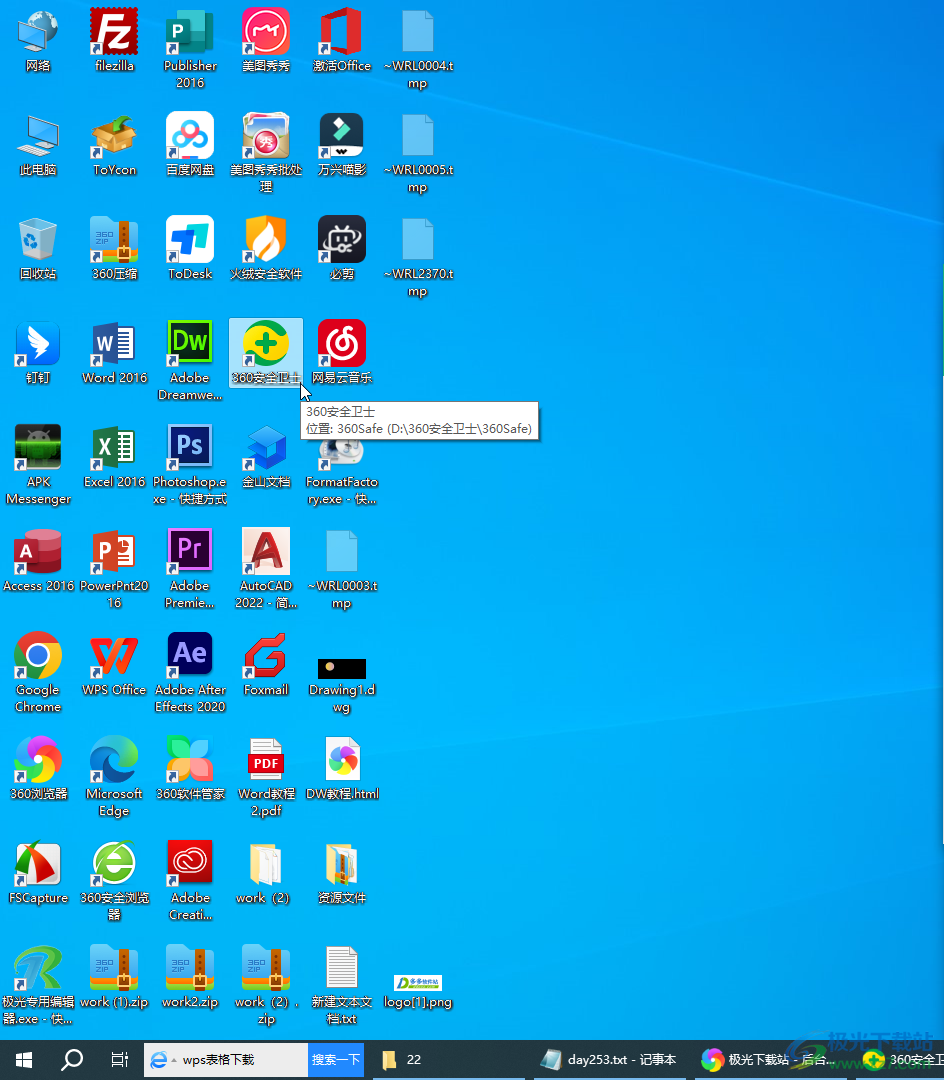
第二步:鼠标左键点击一下左下角的搜索框,在展开的页面右上方点击如图所示的六边形图标,接着点击“更多设置”——“永久退出”

第三步:在弹出的窗口中点击“继续退出”;
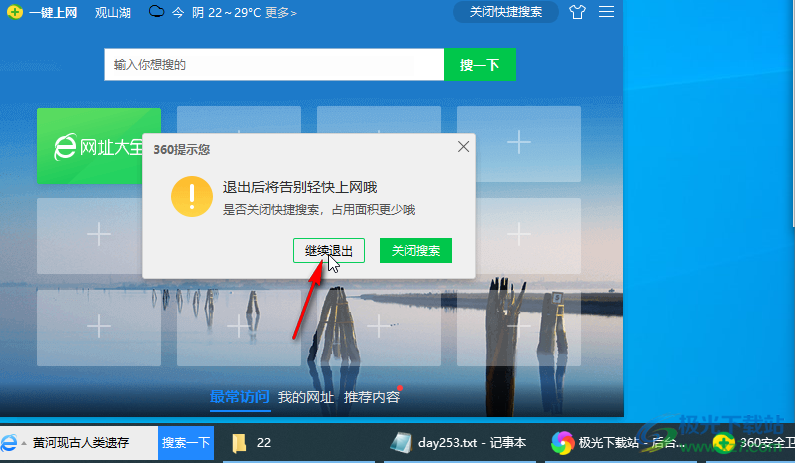
第四步:左下方的搜索框就会消失了;

第五步:在360安全卫士主页右上方点击如图所示的三条横线图标后可以点击切换到“基本设置”——“功能定制”,取消勾选“显示主界面搜索框”并确定。
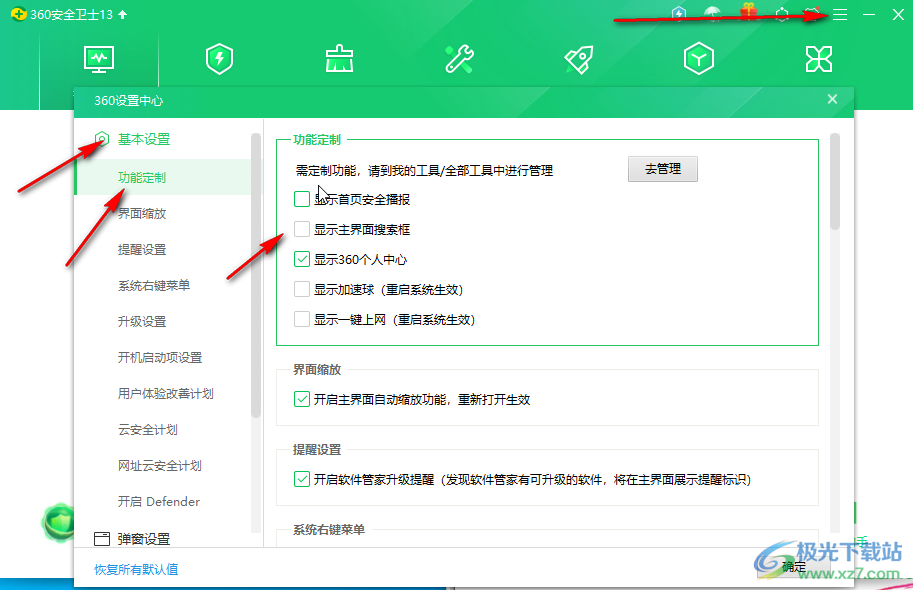
以上就是360安全卫士取消界面左下角的搜索图标的方法教程的全部内容了。操作步骤都是非常简单的,小伙伴们可以打开自己的软件后一起动手操作起来,看看效果。

大小:3.26 MB版本:v13.0.0.2005m 官方正式版环境:WinAll, WinXP, Win7, Win10
- 进入下载
相关下载
热门阅览
- 1百度网盘分享密码暴力破解方法,怎么破解百度网盘加密链接
- 2keyshot6破解安装步骤-keyshot6破解安装教程
- 3apktool手机版使用教程-apktool使用方法
- 4mac版steam怎么设置中文 steam mac版设置中文教程
- 5抖音推荐怎么设置页面?抖音推荐界面重新设置教程
- 6电脑怎么开启VT 如何开启VT的详细教程!
- 7掌上英雄联盟怎么注销账号?掌上英雄联盟怎么退出登录
- 8rar文件怎么打开?如何打开rar格式文件
- 9掌上wegame怎么查别人战绩?掌上wegame怎么看别人英雄联盟战绩
- 10qq邮箱格式怎么写?qq邮箱格式是什么样的以及注册英文邮箱的方法
- 11怎么安装会声会影x7?会声会影x7安装教程
- 12Word文档中轻松实现两行对齐?word文档两行文字怎么对齐?
网友评论